
Harry James
0
4411
290
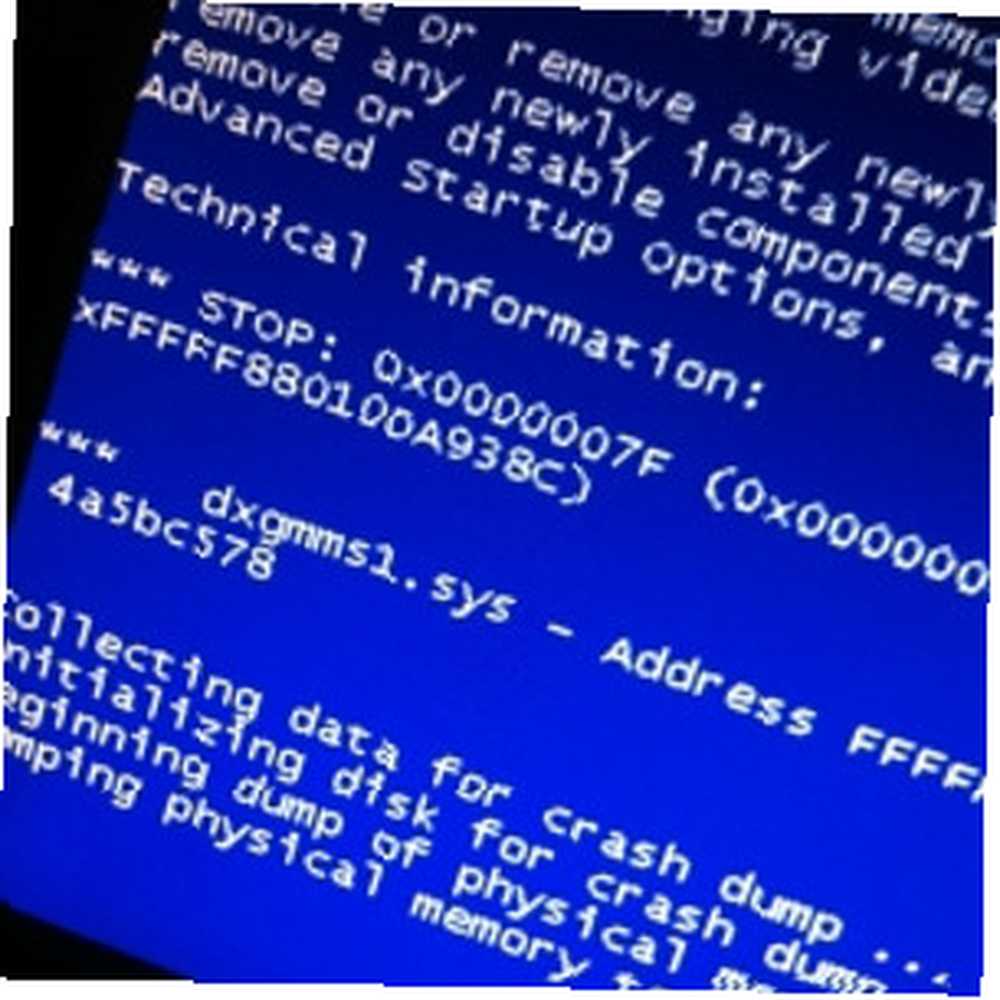 О, круто. Еще один синий экран, проблема с загрузкой или зависание экрана в Windows. Теперь вам нужно перезапустить и потерять большую часть или всю работу, которую вы пытались выполнить. Это расстраивает как из-за перерыва, так и потому, что причина часто не ясна.
О, круто. Еще один синий экран, проблема с загрузкой или зависание экрана в Windows. Теперь вам нужно перезапустить и потерять большую часть или всю работу, которую вы пытались выполнить. Это расстраивает как из-за перерыва, так и потому, что причина часто не ясна.
Сбои - это не просто часть использования Windows. Операционная система стабильна для многих людей, поэтому, если ваш компьютер постоянно дает сбой, скорее всего, есть причина. Давайте рассмотрим 10 наиболее вероятных причин сбоев Windows.
Плохая память или материнская плата

Многие сбои, особенно те, которые приводят к появлению «синего экрана смерти» (BSOD), происходят из-за проблем с памятью или материнской платой. Это может привести к фатальной ошибке исключения, которая в основном означает, что данные, которые должны храниться в памяти, не могут быть получены.
Вы можете проверить память с помощью такой утилиты, как Memtest86 или, в некоторых случаях, встроенным средством диагностики материнской платы (см. Руководство к материнской плате). Другой способ проверить это просто поменять местами новую память и посмотреть, исчезнет ли проблема. Если это не так, а установленная вами ОЗУ была правильной, возможно, проблема в материнской плате..
Настройки BIOS
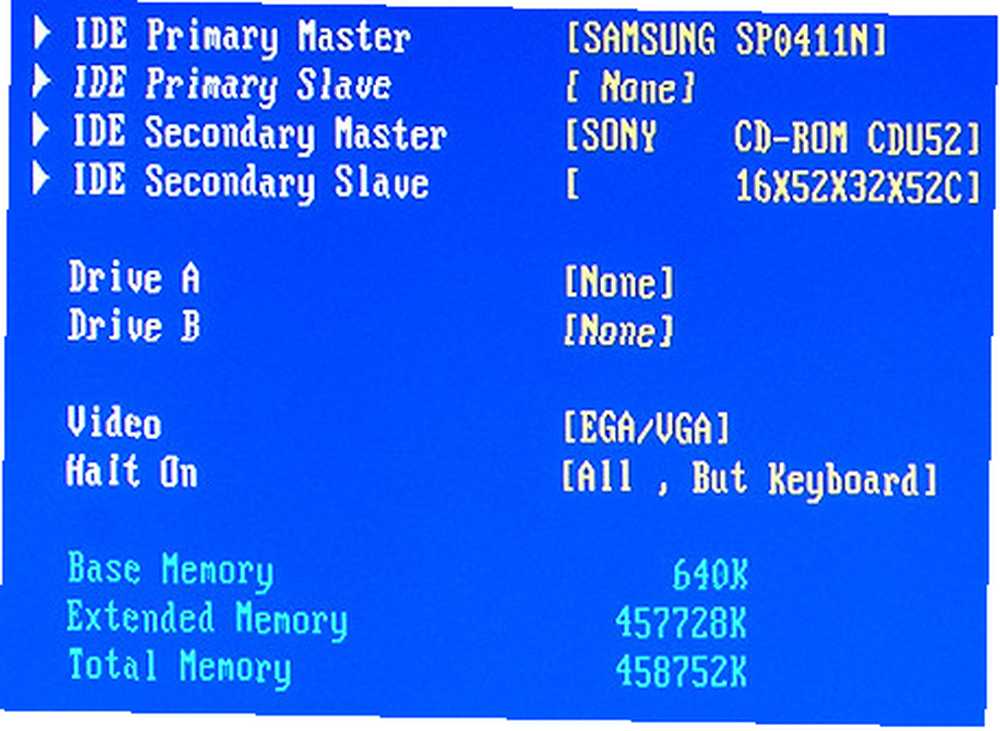
Большинство материнских плат поставляются с завода с широко совместимыми настройками. Затем они могут быть изменены производителем ПК, будь то компания или частное лицо. Настройки должны остаться, но они вернутся к значениям по умолчанию, если батарея CMOS (которая питает память BIOS) разряжается. Это может привести к изменению порядка загрузки или конфликту различных компонентов..
Другая распространенная проблема с порядком загрузки - это высокое размещение USB или CD-дисков. Если вы оставите USB-накопитель подключенным к вашему ПК, а BIOS сначала настроен на загрузку с USB, ваш компьютер не загрузится должным образом. Вы можете изменить порядок загрузки или просто удалить поврежденный диск.
Поврежденный реестр
Реестр Windows не сталкивается с проблемами, как раньше, но проблемы все еще возможны. Поврежденный реестр может привести к сбою компьютера или помешать правильной загрузке.
Качественное программное обеспечение для исправления реестра. Лучшие 5 бесплатных программ очистки реестра, повышающие производительность ПК. Лучшие 5 бесплатных программ очистки реестра, повышающие производительность ПК. Очистка реестра редко приводит к повышению производительности Windows, и это рискованно. И все же многие клянутся уборщиками реестра. Ты тоже? По крайней мере, используйте один из этих инструментов, потому что они самые безопасные из всех, которые вы найдете. часто может решить эту проблему. Если ваш компьютер не загружается должным образом, попробуйте запустить Windows в безопасном режиме и запустить программное обеспечение оттуда.
Неправильные или поврежденные драйверы

Драйверы сообщают железу, что делать. Если они не работают должным образом, они могут вызвать сбои, включая BSOD, даже если оборудование в идеальном состоянии.
Сбои этого типа обычно связаны с сообщением об ошибке. Иногда в сообщении об ошибке будет четко указано аппаратное обеспечение. Если это не так, попробуйте запустить сообщение через Google, чтобы увидеть, поможет ли это вам найти виновника.
Как только драйвер оборудования с проблемой обнаружен, вы можете найти обновленный драйвер в Интернете и установить его. Если проблема не устранена, попробуйте полностью удалить драйвер, а затем переустановить его с нуля..
Проблемы с жестким диском
Сбой жесткого диска является основной причиной проблем с загрузкой. Если ваш компьютер таинственным образом теряет способность находить загрузочный диск, но BIOS правильно настроен, виновником является проблема с жестким диском. Проблемы с жестким диском также часто являются причиной сбоев, которые возникают только при открытии определенного файла.
Если вы все еще можете загрузить диск, попробуйте запустить бесплатный тест жесткого диска. Узнайте, насколько здоров и быстр ваш жесткий диск с этими двумя бесплатными приложениями Windows. Узнайте, насколько здоров и быстр ваш жесткий диск с этими двумя бесплатными приложениями Windows. Жесткий диск вращается со скоростью 5400 или 7200 PRM (а иногда даже быстрее) в течение бесчисленных часов. Вы бы хорошо, чтобы проверить их здоровье время от времени ... чтобы увидеть, есть ли какие-либо очевидные проблемы. Здоровый отчет должен дать вам повод искать проблему в другом месте, но плохой отчет означает, что ваш диск находится в могиле.
Диск, который вообще не загружается - плохая новость. Попробуйте, если возможно, с другим ПК, чтобы убедиться, что проблема в приводе. Я надеюсь, что вы сделали резервную копию своих данных!
Аппаратные конфликты
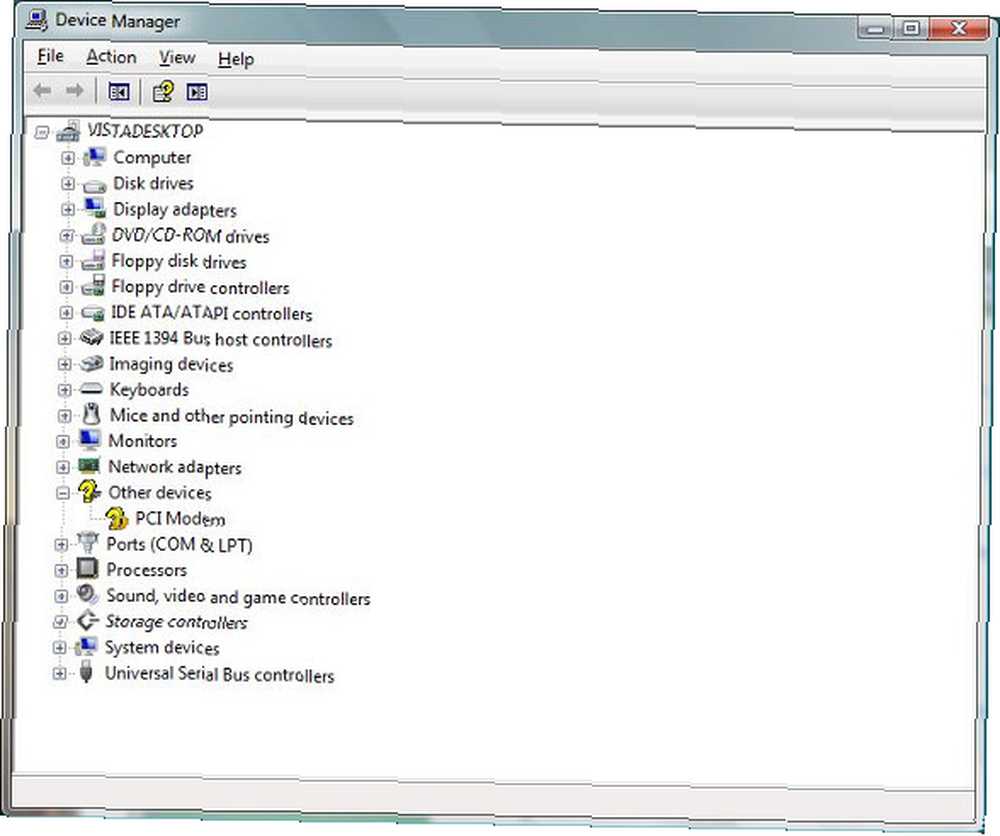
Иногда Windows может аварийно завершить работу, если она получает противоречивую информацию от разных частей оборудования. Это аппаратный конфликт. Это не всегда вредно, но это общий источник зависаний и BSOD.
Вы можете увидеть, есть ли конфликт оборудования, открыв Диспетчер устройств. Если конфликт существует, он будет виден в этой утилите с желтым и черным восклицательным значком. Взгляните на оборудование, которое конфликтует, и просмотрите его свойства в контекстном меню, чтобы найти больше информации..
Оттуда решения различаются. Иногда проблема вызвана драйверами. В других случаях это может быть вызвано неправильной настройкой BIOS или неисправным оборудованием. Попробуйте поискать в интернете.
Вирус или троян
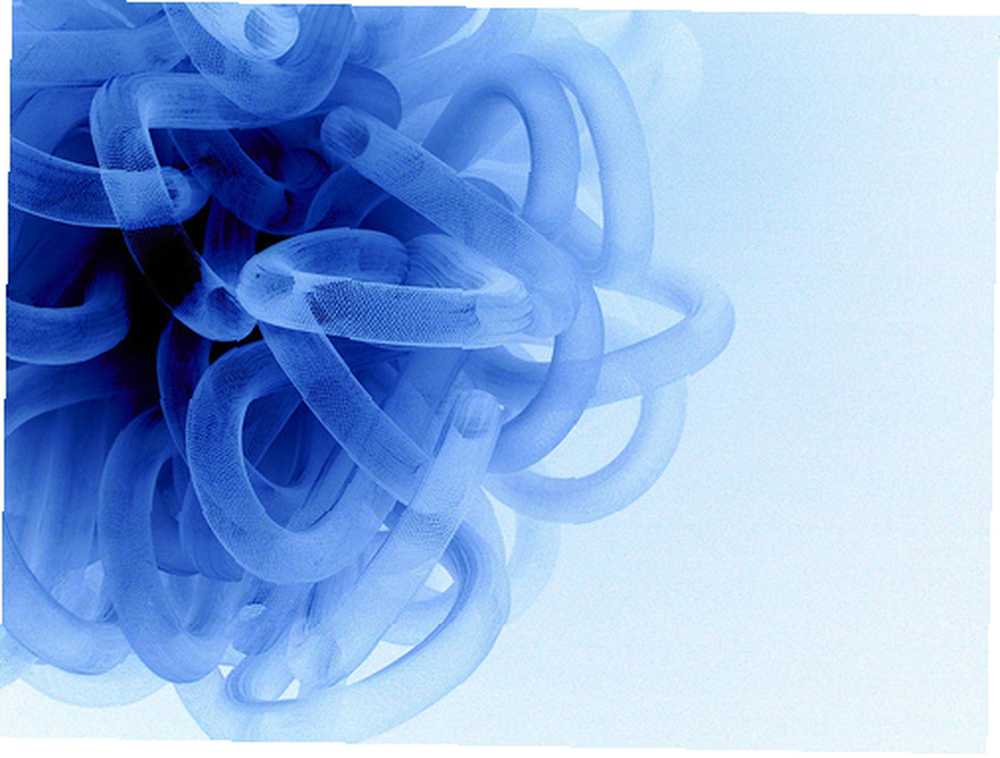
Вирус или троян может нанести серьезный вред ПК. Это может повредить или удалить драйверы, удалить важные системные файлы или изменить административные настройки. Все это может привести к неожиданным сбоям, зависаниям или блокированию программ..
Честно говоря, любая борьба с вредоносным ПО обычно теряется, как только вы это замечаете. Проблема в том, что после того, как она установилась на вашей системе, очень трудно поверить, что методы, которые вы обычно используете для диагностики вашего ПК, работают так, как должны. Лучшее, что вы можете сделать - это загрузить надежный антивирус. 10 лучших бесплатных антивирусных программ. 10 лучших бесплатных антивирусных программ. Независимо от того, какой компьютер вы используете, вам нужна антивирусная защита. Вот лучшие бесплатные антивирусные инструменты, которые вы можете использовать. и начать сканирование.
Если вы не можете искоренить созданное вами вредоносное ПО, вам нужно обнулить диск и переустановить Windows. Вот почему вы всегда должны использовать антивирус, запускать брандмауэр и часто делать резервные копии ваших данных..
Проблемы с питанием

В некоторых случаях постоянная проблема сбоев, особенно случайная перезагрузка или BSOD, вызванная аппаратным обеспечением, которое, как вы проверяли, работает правильно, является результатом проблемы с питанием. Вы должны обратиться к этой возможности, только если вы устранили все другие возможности.
Есть две возможные причины. На сегодняшний день наиболее распространенным является неисправный источник питания. Проблема с источником питания, которая уменьшает мощность, которую он может выдавать, или вызывает неравномерный поток энергии, может привести к необъяснимым сбоям. Единственное решение - заменить блок питания..
Проблемы с питанием в вашем доме или квартире также могут быть проблемой. Перегруженная цепь, плохая проводка или неисправный удлинитель могут быть виновником. Вы можете диагностировать это, переместив ПК в другую комнату, чтобы увидеть, внезапно ли прекращаются сбои.
Программного обеспечения
Большинство ошибок программного обеспечения не приведет к сбою Windows. И операционная система, и программное обеспечение, которое работает на ней, стали более надежными за эти годы.
Тем не менее, проблемы с программным обеспечением могут вызвать случайные блокировки. Преступник часто очевиден, потому что проблема возникает только при использовании этого программного обеспечения. Это будет менее очевидно, если программное обеспечение проблемы работает в фоновом режиме.
В редких случаях ваш компьютер может зависнуть при загрузке из-за программного обеспечения, которое запускается автоматически. Обычно это можно решить, загрузившись в безопасном режиме и используя msconfig. Устранение неполадок в Windows с помощью утилиты MSconfig Устранение неполадок в Windows с помощью утилиты MSconfig Утилита настройки системы (или MSconfig.exe) используется для управления процессами, которые происходят, когда операционная система Windows загружается. отключить программное обеспечение, которое запускается при загрузке.
перегревание

Компьютерные компоненты чувствительны к теплу. Слишком большое количество может привести к необратимому повреждению, поэтому оборудование отключится до того, как эта точка будет достигнута. Может произойти ошибка сбоя.
Перегрев может быть обвинен в случайных перезагрузках и BSOD, которые кажутся проблемами с драйвером, но возникают после переустановки драйвера. Звуковой сигнал или серия звуковых сигналов компьютера в момент его сбоя может быть кодом ошибки, указывающим на перегрев процессора. Проверьте руководство материнской платы, чтобы подтвердить.
Там источник проблемы может варьироваться. Это может быть недостаточная вентиляция корпуса, неисправный вентилятор или радиатор, который ослабил. Ноутбуки могут перегреться просто потому, что они расположены не на той поверхности.
Заключение
Этот список должен дать некоторое представление о том, почему сбои могут быть такими постоянными и раздражающими. Есть много причин, по которым Windows может аварийно завершить работу, и часто у одной проблемы может быть несколько возможных причин. Полезно знать о предупреждающих знаках, указывающих на то, что ваш компьютер скоро выйдет из строя. 7 Предупреждающих знаков, что ваш компьютер выходит из строя (и что делать). 7 Предупреждающих знаков, что ваш компьютер выходит из строя (и что делать). предупреждение. Ищите эти предупреждающие знаки и следуйте этим советам о том, что делать. !
Кредиты изображений: Ян Дик, Чарен Нельсон, Лора Биллингс, Ник @











